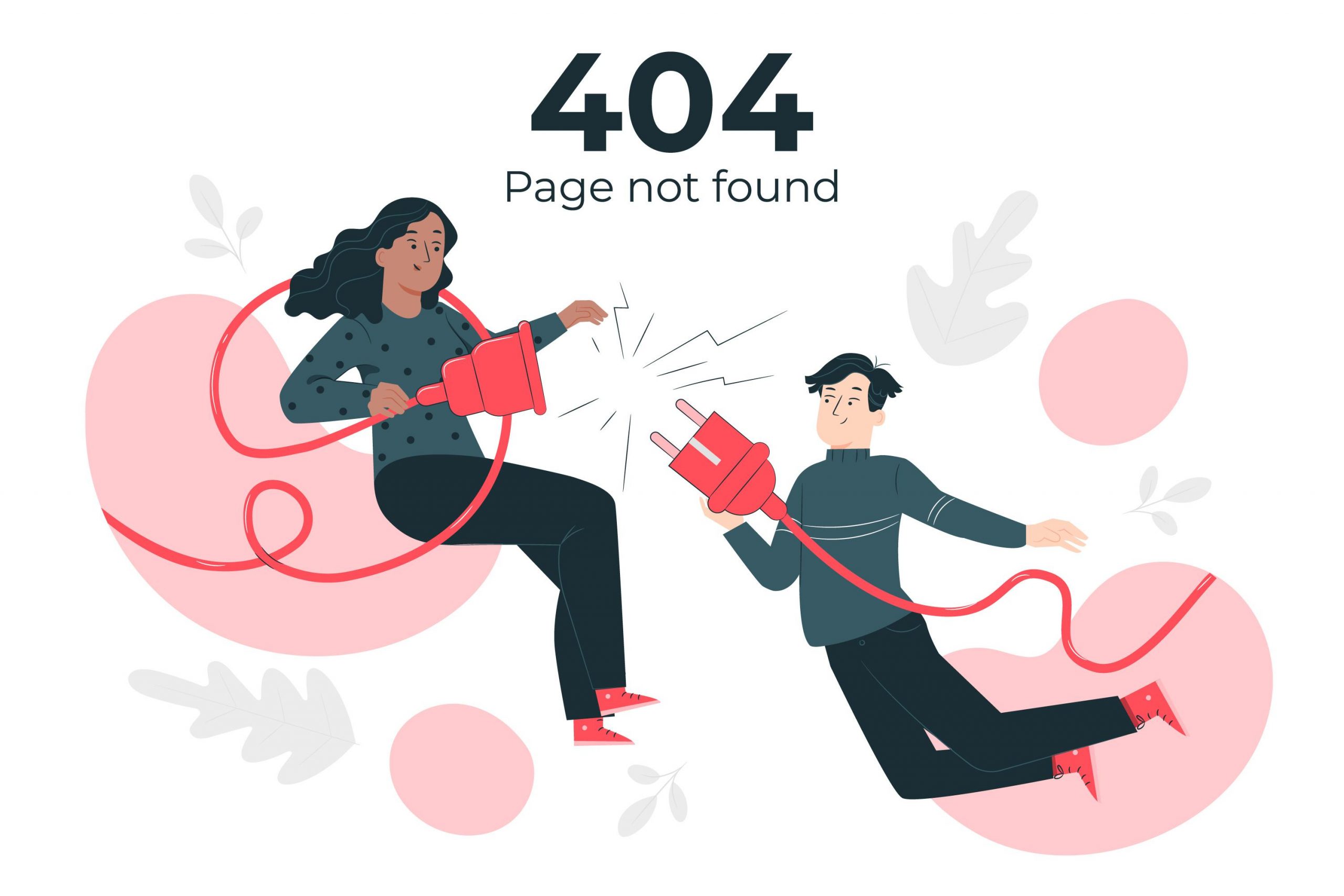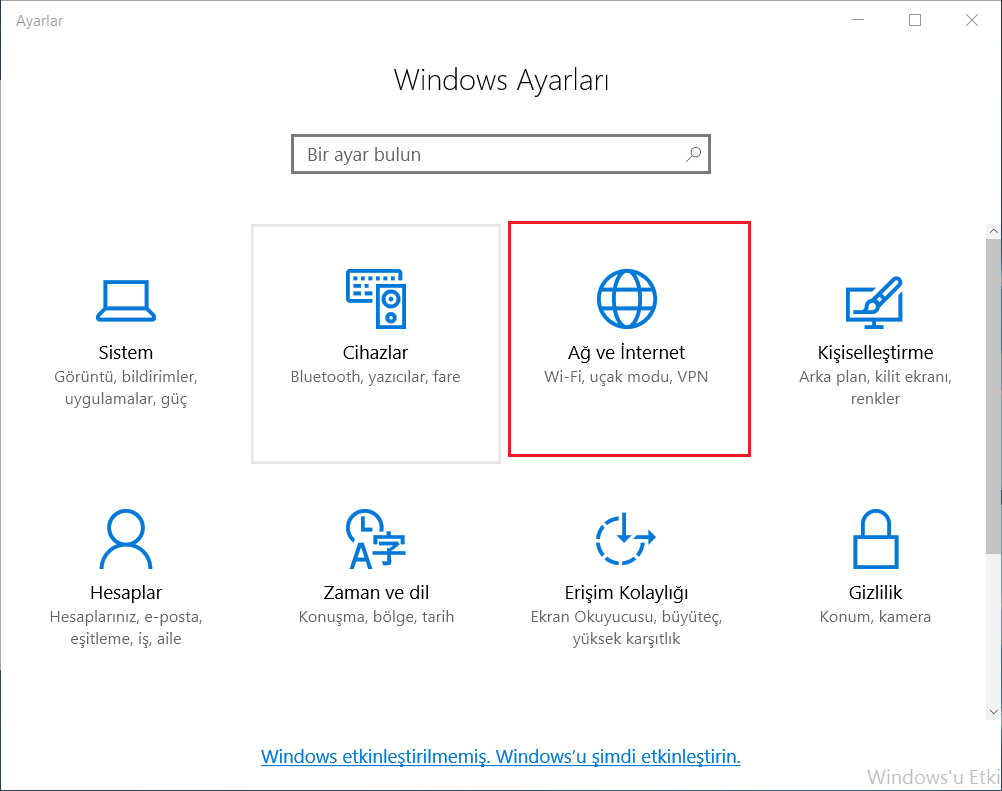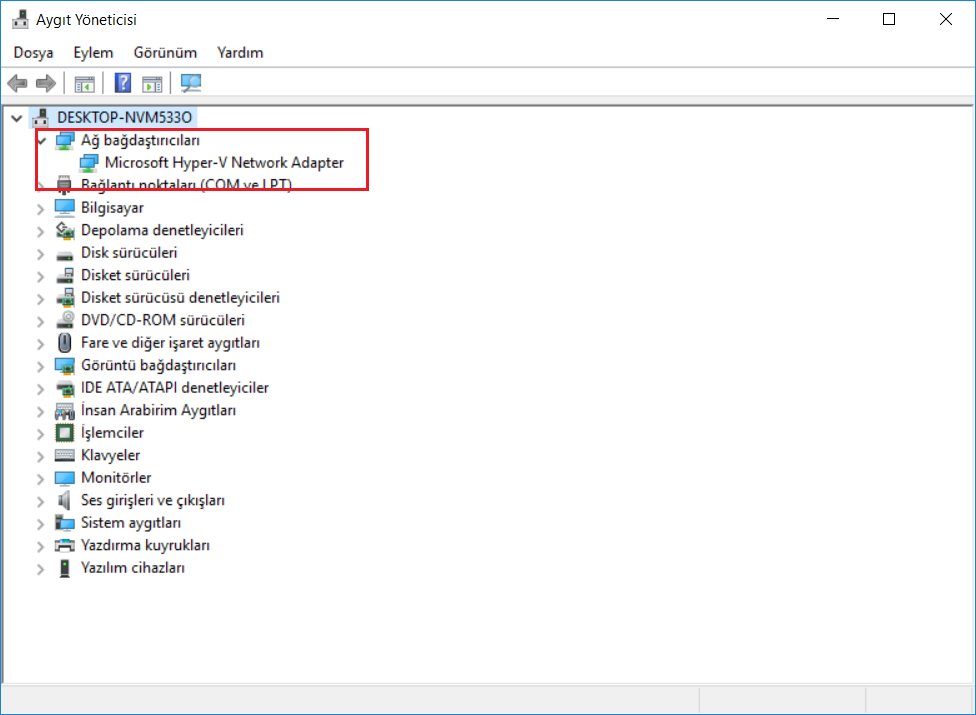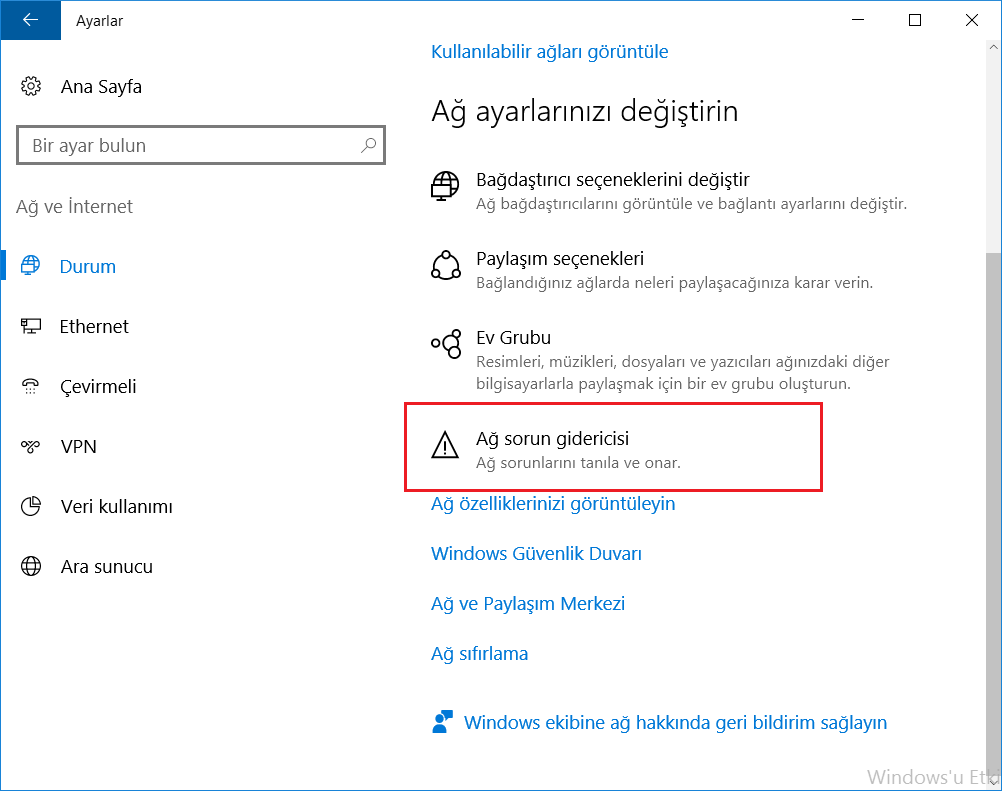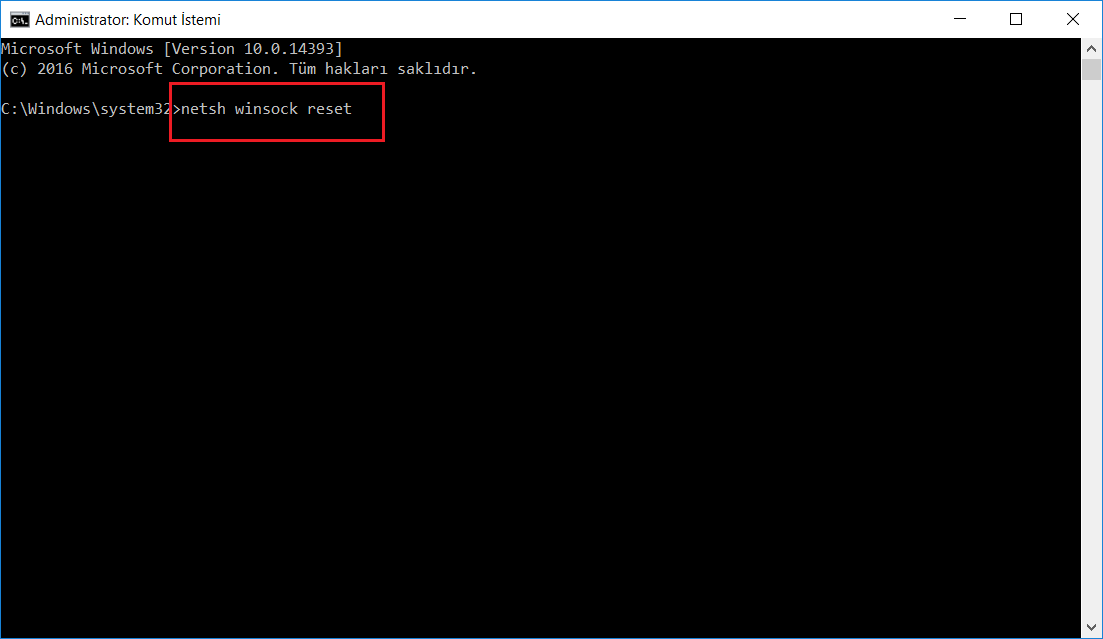Artık hayatımızın değiştirilemez bir parçası olan internet telefon, bilgisayar ve tabletler ile yapılacak işlemlerin %90’ını da kapsamaktadır. İnternet olmadan bir çok işlem yarım kalmaktadır. Bu rehberimizde Bilgisayar internet bağlanmıyor ne yapmalıyım? sorusunun yanıtını sizler için derledik. bu rehberimizde sizler için çok sayıda çözümü bir araya getirdik.
Bilgisayar internete bağlanmıyor sorunu günlük hayattaki tüm işlerin yarım kalmasına hatta tamamlanamamasına sebep olabilmektedir. Özellikle evden çalışan kişilerin internet bağlantısı olmaması bir çok açıdan olumsuzluklara yol açmaktadır. İnternet bağlanıyor ama internet erişim yok yada internet bağlı gözüküyor ama sayfa açılmıyor gibi problemler çeşitlenebiliyor olsa bile yapılabilecekler aynı şekilde devam etmektedir. Masaüstü bilgisayarda internet kablosu ile bağlanılıyor olsa da kablosuz ağa (Wi-Fi) bağlanılıyor olsa da yapılması gereken adımlar hemen hemen aynı ilerlemektedir.
Bilgisayar İnternete Bağlanmıyor Sorunu Çözümleri
Bir çok çözüm yolu olan bilgisayar internete bağlanmıyor sorunu, size problem çıkarabilecek olan çözümden başlanarak çözülebilir veya neden olduğuna dair bir fikriniz yok ise tüm adımlar sırası ile gerçekleştirilebilir.
- Modemin doğru çalıştığından emin olunur.
- Bilgisayarın hangi modda olduğu kontrol edilir.
- Kablosuz bağlantı problemi ise bilgisayarın Wi-Fi özelliğinin açık olup olmadığı kontrol edilir.
- Ağ sürücüleri kontrol edilir.
- Kablosuz bağlantı problemi ise bağlanmak istenilen ağın kapsama alanı içerisinde olunduğuna emin olunur.
- Ağ ayarları ile ilgili sorunlar denetlenir.
- Ağ komutları ile bağlantı sağlanmaya çalışılır.
1. Bilgisayar internete bağlanmıyor sorunu: modemin kontrol edilmesi
Modemin doğru çalışıyor olduğuna emin olunması gerekmektedir. Öncelikle modemin üzerinde bulunan ışıkların yandığına emin olunur. Modemin ışıkları yanıyorsa ancak hala bilgisayar internete bağlanamıyor sorunu devam ediyorsa modem oluşabilecek basit teknik sorunlar nedeni ile düzgün bir şekilde çalışmıyor olabilir. Bu gibi basit sorunların çözülmesi için modemin kapatılarak tekrar açılması gerekmektedir. Çoğu modem modelinde kabloların takılı olduğu kısımda veya sağ yan kısımda modem açma / kapama ve yeniden başlatma tuşları bulunmaktadır. Bu tuşa basılarak öncelikle modem kapatılır. 30 saniye beklendikten sonra modem tekrar açılır ve tüm ışıklarının yandığına emin olunduktan sonra tekrar kablosuz bağlantı denenir.
Masaüstü bilgisayar kablolu internet bağlantı problemi yaşayan kişiler bu aşamada modeme ve bilgisayara bağlantı sağlayan ethernet kablolarının doğru takılı olduğundan ve kablonun çalışıyor olduğundan emin olmalıdır.
Modeminizde basit hataların dışında diğer başka hatalar olduğunu düşünüyorsanız modem arayüzü ile kontrolü sağlayabilirsiniz. Modem arayüzüne erişmeye başlamadan önce bilgisayarınızda kullandığınız bir antivirüs programı varsa bunu geçici olarak devre dışı bırakınız. Modem arayüzünü tarayıcınız üzerinden erişebilirsiniz. Modemin marka ve modeline göre değişkenlik gösterse de çoğunlukla modem arayüzüne adres çubuğuna 192.168.1.1 yazarak erişebilirsiniz. Bu bilgi bir çok marka tarafından modemin arkasındaki etikette bildiriliyor olsa da kendi modem markanızın internet sitesi üzerinden de ulaşabilirsiniz. Modem arayüzüne eriştikten sonra internet servis sağlayıcınızdan aldığınız kullanıcı adınızı ve şifrenizi yazarak internet bağlantınızı kontrol edebilirsiniz. Bu sayfada bir sorun ile karşılaşırsanız internet servis sağlayıcısı ile iletişime geçmeniz gerekmektedir.
2. Bilgisayarın hangi modda olduğunun kontrol edilmesi
Konu özellikle dizüstü bilgisayarlar olunca çoğu kişi işletim sistemini kapatmadan sadece ekranı indirerek bilgisayarını kenara koymaktadır. Daha sonra bilgisayar tekrar açıldığında doğru bir kapatılma yaşamadığı sadece uyku modunda olduğu için bağlantı problemleri yaşanmaktadır. Bilgisayarınız uyku modundan yeni çıkmış ise bazı paketleri alıp göndermede sorunlar yaşayabilir bu yüzden bilgisayarı yeniden başlatmakta fayda vardır.
Kendi isteğiniz ile bilgisayarı uçak moduna aldıysanız veya siz farkında olmadan bilgisayar uçak moduna girmiş ise internet bağlantısı gerçekleşmez. Uçak modu bilgisayarın kablosuz olarak iletişim kurduğu her özelliğin kapatılmasına sebep olur. Bilgisayar internete bağlanmıyor sorunu çözümü için bilgisayarın uçak modunda olup olmadığı kontrol edilir ve uçak modunda ise uçak modundan çıkarılır.
1. Adım : Başlat menüsüne Ayarlar yazılarak veya klavyede Windows ve I tuşlarına basılarak Ayarlar açılır.
2. Adım : Ayarlar penceresinde Ağ ve İnternet butonuna tıklanır.
3. Adım : Ağ ve İnternet penceresinde sol menüden Uçak Modu butonuna tıklanır.
4. Adım : Bu pencerede uçak modunun açık olup olmadığı kontrol edilir. Açıksa kapatılır.
3. Bilgisayar internete bağlanmıyor sorunu Wi-Fi özelliğinin açılması
Bilgisayarınızda internete bağlanırken Wi-Fi arayüzünden açsanız bile bazı dizüstü bilgisayarın yanlarında bulunan veya klavye üzerinden kontrol edilen Wi-Fi aktifleştirme \ kapatma düğmeleri vardır. Bilgisayarınız yan kısımlarındaki düğme kontrol ederek bu düğmenin varlığını sorgulayabilir ve eğer kapalı durumdaysa açabilirsiniz. Bazı markalarda bilgisayarın yanlarında değil klavyede bulunan F tuşları ile de bu işlem gerçekleştirilebilir. Yanlışlıkla kapatılan Wi-Fi özelliği bir çok kullanıcının bilgisayar internete bağlanmıyor sorunu yaşamasına sebep olmaktadır.
4. Ağ sürücülerinin kontrol edilmesi
Ağ sürücülerinin güncel olmaması veya hatalı bir şekilde kurulmuş olması bilgisayar internete bağlanmıyor sorunu ile karşılaşılmasına sebep olacaktır. İnternet bağlantısı olmayan bir bilgisayarda ağ sürücülerinin kurulması biraz zor olsa da başka bir seçenek de pek mümkün değildir.
1. Adım : Ağ sürücülerini indiremeyeceğiniz için öncelikle internet bağlantısı olan bir bilgisayar ile bilgisayarınıza ait markanın sitesinden işletim sisteminize uygun olan sürücüyü indirmeniz gerekmektedir. Daha sonra bu sürücüyü kendi bilgisayarınıza aktarmanız gerekmektedir. Bu işlem sırasında size uygun başka bir alternatif yol da seçebilirsiniz. Önemli olan bilgisayarınızdaki ağ sürücülerinin kaldırılması işlemini yapmadan önce bilgisayarınıza kuracağınız diğer sürücülerin hatasız bir şekilde bilgisayarınızda bulunduğuna emin olmaktır.
2. Adım : Başlat menüsündeki arama sekmesine Aygıt Yöneticisi yazarak veya klavyenizde Windows ve R tuşlarına aynı anda basarak açacağınız Çalıştır ekranında Aç kısmına devmgmt.msc yazarak Aygıt Yöneticisi açılır.
3. Adım : Aygıt Yöneticisi penceresinde Ağ Bağdaştırıcıları menüsü genişletilerek cihaza ait ağ bağdaştırıcısı bulunur.
4. Adım : Seçilen sürücüye sağ tıklanarak Cihazı kaldır butonuna basılır.
5. Adım : Sürücü kaldırma işlemi tamamlandıktan sonra bilgisayar yeniden başlatılır.

6. Adım : Bilgisayar açıldıktan sonra güncel sürücü kurulur.
5. Ağ kapsama alanı içerisinde olunması
Bilgisayar internete bağlanmıyor sorunu özellikle büyük veya kalın duvarlı evlerde modemden uzak noktaların kablosuz internet sinyallerine erişememesi sebebi ile oluşmaktadır. Kablosuz internet sinyalleri bazen bilgisayarınızın internet var gösterecek kadar çekmesini sağlasa da internet bağlantısı sağlayamaz. Bu durumda kullanıcılar genellikle bilgisayar internete bağlı gözüküyor ama erişim yok demektedir. Modeme yakın bir noktaya giderek internet bağlantısı kontrol edilmelidir. Sorun devam ediyorsa diğer alternatif çözümler denenebilir.
6. Ağ sorun gidericisi ile bilgisayar internete bağlanmıyor sorunu çözülmesi
Windows işletim sistemi kullanıcılarının en sık karşılaştığı hatalar için işletim sistemi içerisinde kendi çözüm yollarını oluşturmuştur. Bilgisayar internete bağlanmıyor sorunu da bunlardan biridir. Ağ sorun gidericisi ile ağ ayarları ile ilgili bir sorun kolaylıkla çözülebilmektedir.
1. Adım : Başlat menüsündeki arama sekmesine Ayarlar yazılarak veya klavyede Windows ve I tuşlarına aynı anda basılarak Ayarlar açılır.
2. Adım : Ağ ve İnternet butonuna basılır.
3. Adım : En aşağıdaki bulunan Ağ sorun gidericisi butonuna tıklanır.
4. Adım : Açılan sorun giderme sihirbazı internet ayarlarınızı denetleyecektir. Bu denetlemenin ardından ağ ayarları ile ilgili bir hata bulunuyorsa Ağ sorun gidericisi bu hatayı çözecektir.
7. Ağ komutları kullanılması
Bilgisayar internete bağlanmıyor sorunu ile ilgili Windows işletim sistemi kullanıcıları için Ağ sorun gidericisinin yanında oluşabilecek diğer sorunlar için komutlar eklemiştir. Bu komutlardaki işlemler ile internet bağlantısı sağlanabilir.
1. Adım : Başlat menüsündeki arama sekmesine Komut İstemi yazarak veya klavyenizde Windows ve R tuşlarına aynı anda basarak açacağınız Çalıştır ekranında Aç kısmına cmd yazarak Komut İstemi açılır.
2. Adım : Komut istemi ekranında netsh winsock reset komutu yazılarak çalıştırılır.
3. Adım : Komut istemi ekranında netsh int IP komutu yazılarak çalıştırılır.
4. Adım : Komut istemi ekranında ipconfig /release komutu yazılarak çalıştırılır.
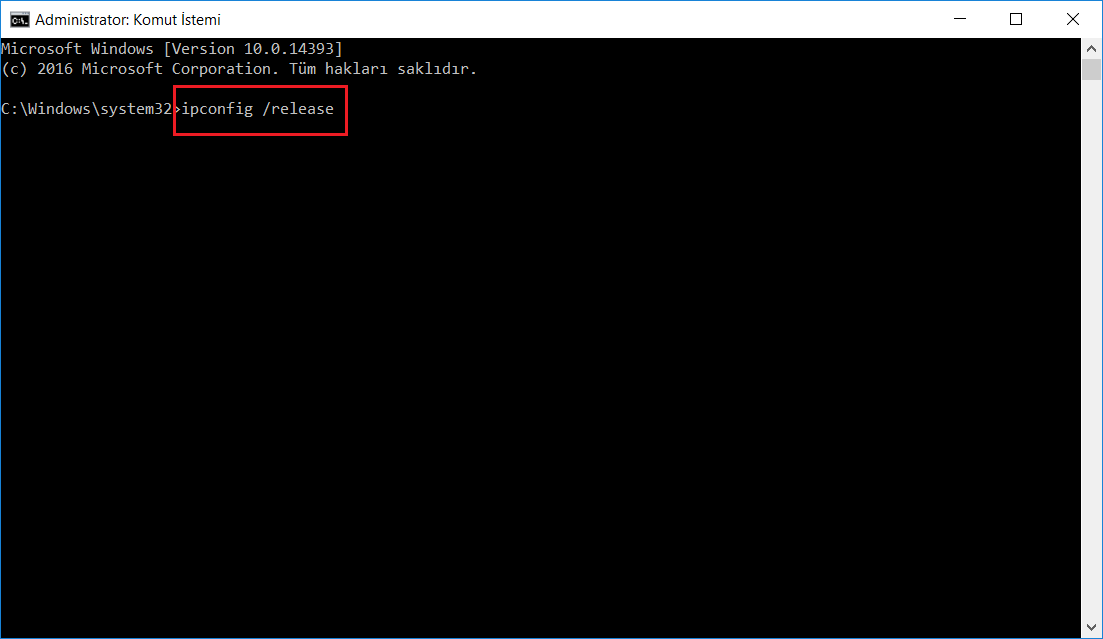
5. Adım : Komut istemi ekranında ipconfig /renew komutu yazılarak çalıştırılır.
6. Adım : Komut istemi ekranında ipconfig /flushdns komutu yazılarak çalıştırılır.
Bu rehberimizde sizlere Bilgisayar İnternete Bağlanmıyor Sorunu Nasıl Giderilir? sorusunun cevaplarını verdik. Bilgisayar internete bağlanmıyor ne yapmalıyım? Gibi soruların birden fazla çözümü olduğunu da görmüş oluyorsunuz.